Содержание
- 2. Найдите стоимость оборудования кабинета
- 3. Электронные таблицы «Бедность – это расплата за неумение считать или нежелание учиться» –это работающее в диалоговом
- 4. 1,2,3,…- строки A,B,C,D - столбцы B1 - ячейка (основной элемент ЭТ) D2:F3 - диапазон ячеек
- 5. Столбцы, строки, ячейки: Вставлять Удалять Рабочие листы: вставлять копировать удалять переименовывать.
- 6. В ячейках могут храниться: числа; текст; формулы.
- 7. - это прикладная программа MS Office Возможности MS Excel: Ввод и редактирование данных; Вычисления по формулам;
- 8. Окно электронной таблицы MS Excel: Типы данных: числа, текст, формулы
- 9. Активная ячейка Строка меню Стандартная Форматирования Строка формул Рабочее поле Имя активной ячейки Ярлыки листов
- 10. Числа Формат→Ячейки.. Числовой Дробный Денежный Финансовый Дата Время Процентный и т.д.
- 11. Текст - это последовательность символов, состоящая из букв, цифр и пробелов
- 12. Формула является основным инструментом обработки данных. Формула – математическое выражение, записанное по правилам, установленным в среде
- 13. Формула начинается со знака « = » Отображается в строке формул. =5*А1+В2 =СУММ(А1:С2) Результат вычисления
- 14. Автозаполнение ячеек Автозаполнение – один из методов ввода данных. Программа автоматически определяет значение следующей ячейки. Автозаполнение
- 15. Автозаполнение Автозаполнение: выделить не менее 2-х ячеек навести указатель на маркер автозаполнения; нажать кнопку мыши и
- 16. Практическая работа. Составить электронную таблицу «Класс». Сохранить в своей папке под именем Класс
- 17. Откройте файл Стоимость кабинета Мои документы→ Практические работы → 9 класс
- 18. Как вычислить сумму, зная стоимость и количество? Как найти стоимость оборудования всего кабинета? Запишите соответствующие формулы
- 19. Изменились ли формулы при копировании? И как?
- 20. Ссылки Относительные А2, С5 Смешанные B$4, $E6 Абсолютные $А$2, $D$5 F4
- 21. Формула =E2/$C$12 содержит абсолютную ссылку на ячейку С12
- 22. Функции Функции применяются для сложных вычислений в электронных таблицах. СУММ - для суммирования чисел СРЗНАЧ -
- 23. В Excel имеется несколько видов встроенных функций: Математические; Статистические; Дата и время; Логические и другие.
- 24. В электронной таблице создать таблицы значений следующих функций:
- 25. Д/з §3.2, № 3.10, 3.11, 3.12
- 26. 1) Что такое электронная таблица? 2) Какие основные элементы электронной таблицы вам известны? 3) Как задается
- 28. Скачать презентацию


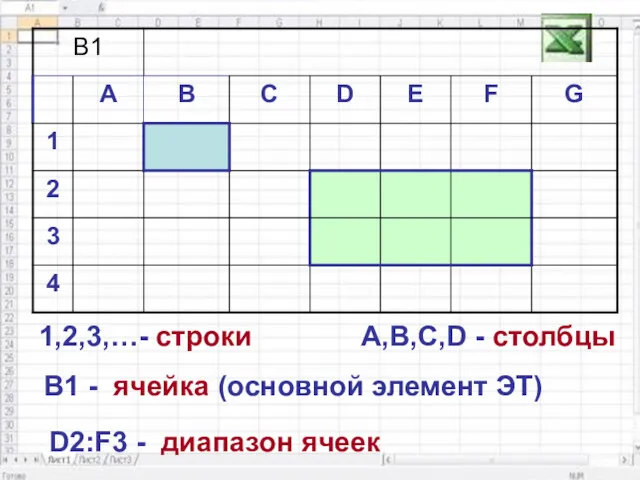

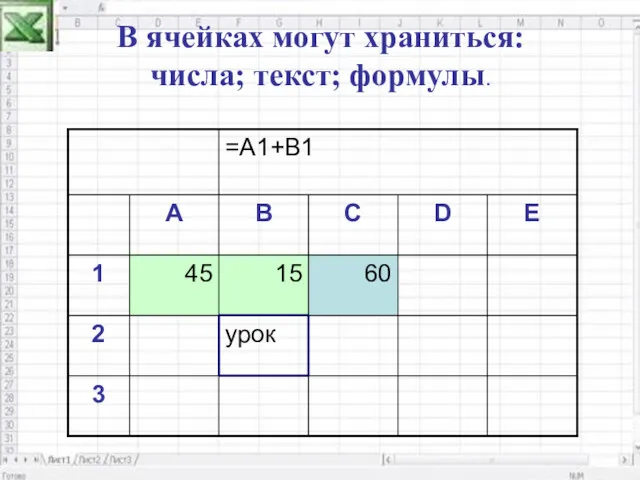
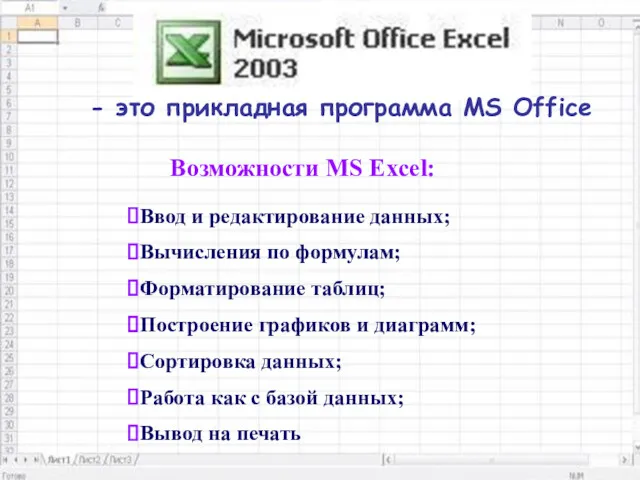

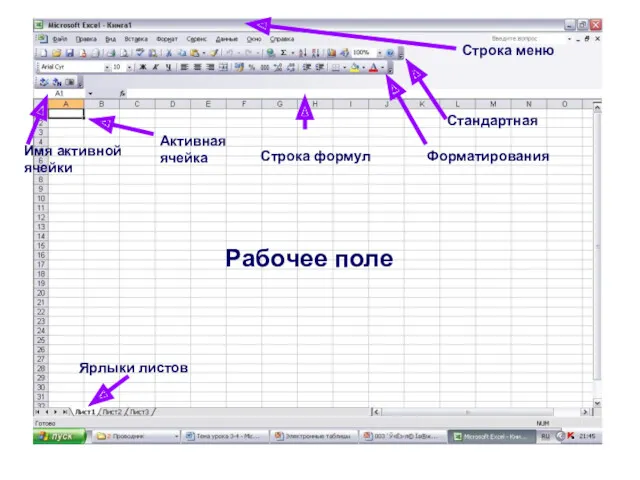



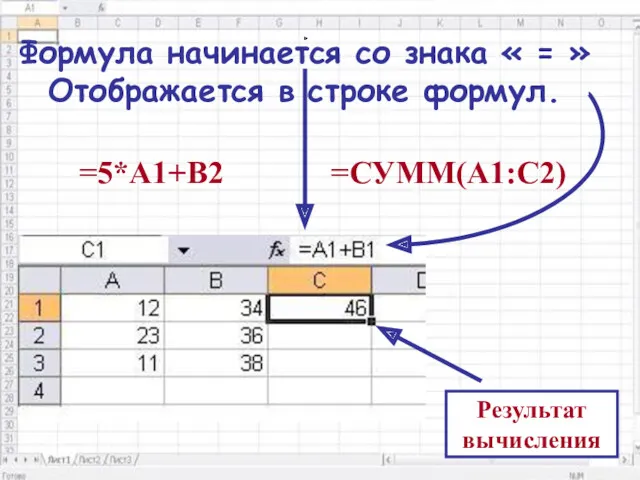






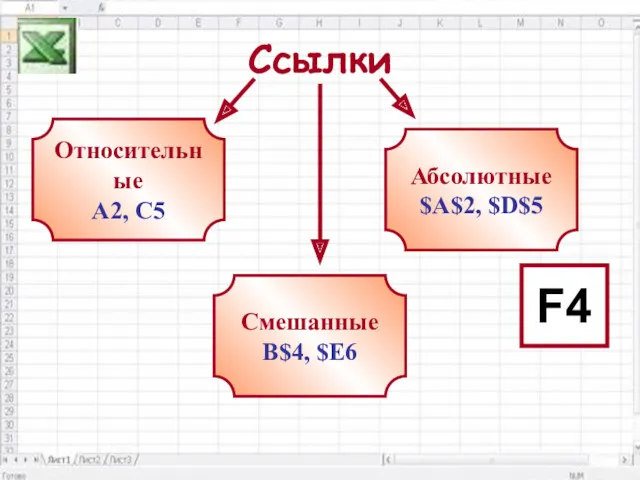




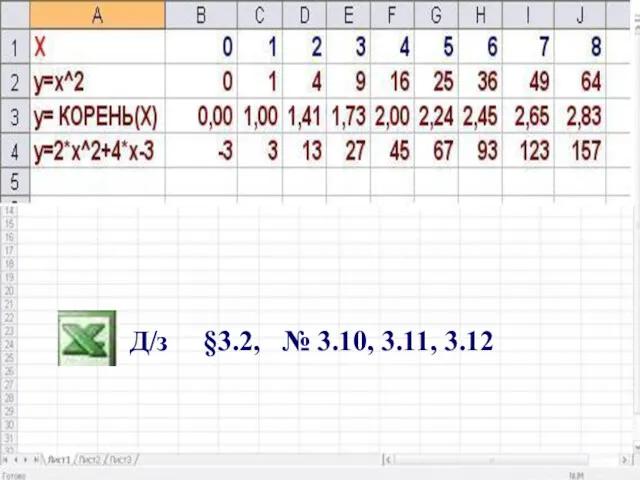

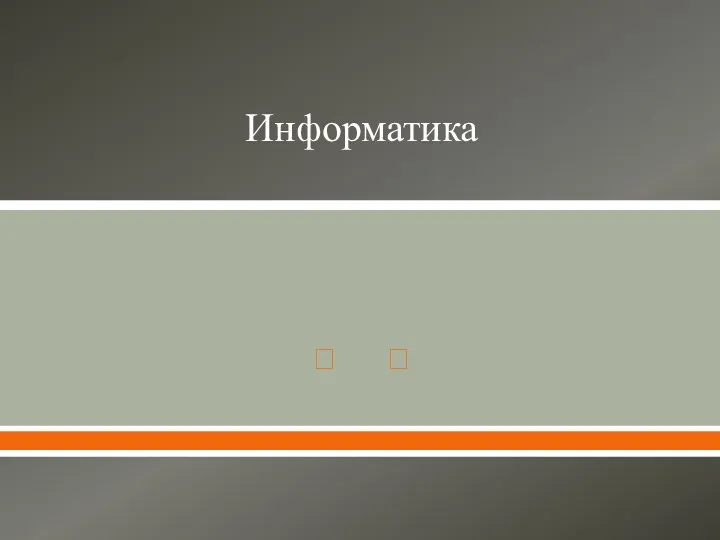 Информатика как единство науки и технологии
Информатика как единство науки и технологии Функциональное программирование
Функциональное программирование Дослідження ефективності застосування сучасних бездротових мереж Wlan
Дослідження ефективності застосування сучасних бездротових мереж Wlan BPWin моделдеу аспабы
BPWin моделдеу аспабы Технология. Информационная технология. Понятие и структура. (Лекция 1)
Технология. Информационная технология. Понятие и структура. (Лекция 1)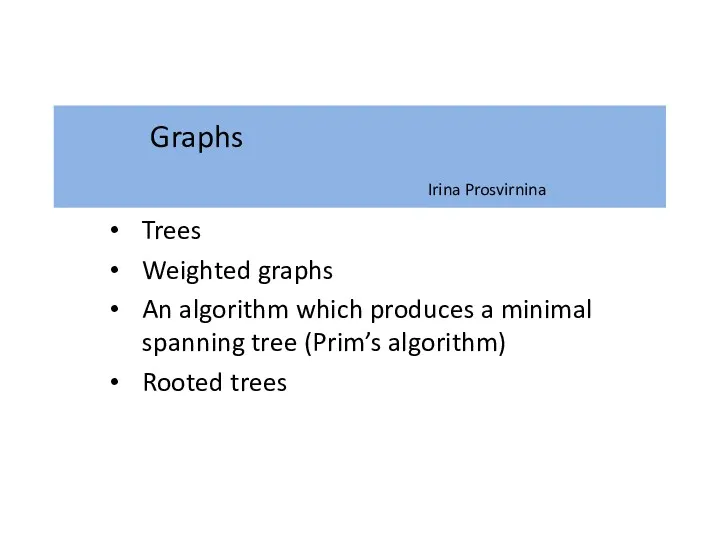 Trees, rooted trees. Graphs. Lecture 10,
Trees, rooted trees. Graphs. Lecture 10, Основные системы спутниковой связи. (Тема 4)
Основные системы спутниковой связи. (Тема 4) Текстовый редактор Word
Текстовый редактор Word Организация файлового сервера в сети предприятия АО САЗ и его администрирование
Организация файлового сервера в сети предприятия АО САЗ и его администрирование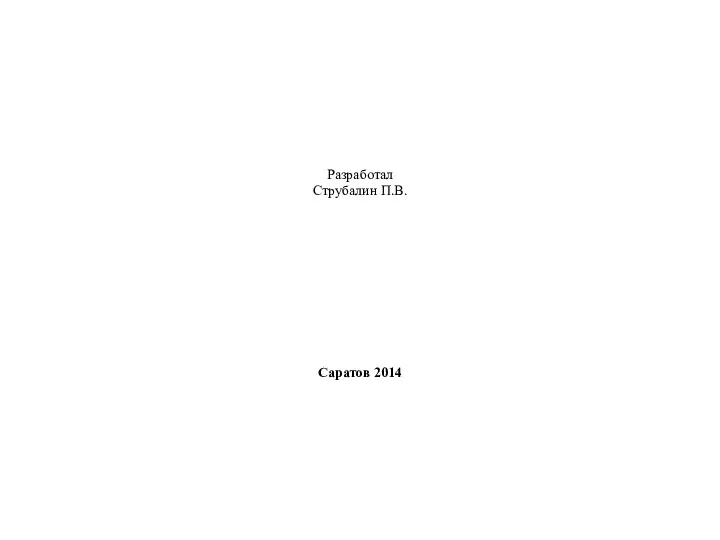 АРМ как праксеотехнический стандарт
АРМ как праксеотехнический стандарт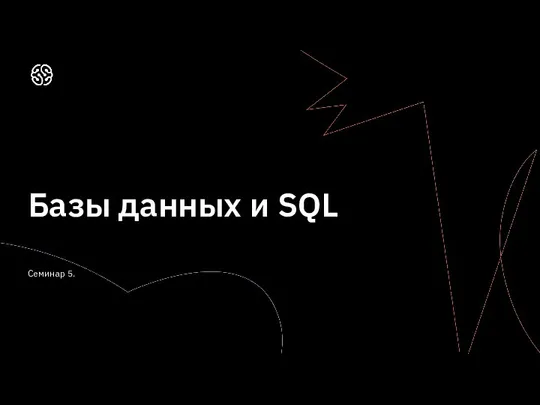 Базы данных и SQL. Семинар 5
Базы данных и SQL. Семинар 5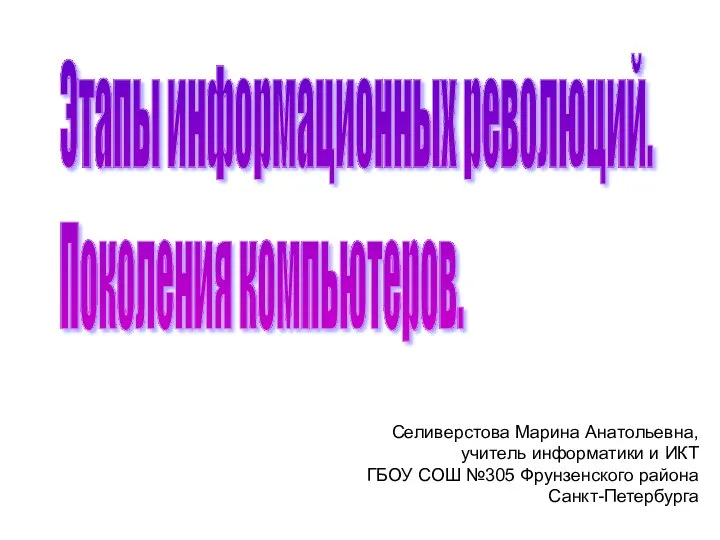 Информационные револющии и поколения ПК
Информационные револющии и поколения ПК Механизмы реализации системы безопасности в UNIX (лекция 3)
Механизмы реализации системы безопасности в UNIX (лекция 3) Системы автоматизированного проектирования технологических процессов. Введение в САПР ТП. (Лекция 1)
Системы автоматизированного проектирования технологических процессов. Введение в САПР ТП. (Лекция 1) Программирование линейных алгоритмов. Начала программирования
Программирование линейных алгоритмов. Начала программирования Язык С. Алгоритмические структуры
Язык С. Алгоритмические структуры Принцип построения компьютера
Принцип построения компьютера Урок Программирование циклических алгоритмов
Урок Программирование циклических алгоритмов Архиваторы
Архиваторы Архитектура интеллектуальных информационных систем
Архитектура интеллектуальных информационных систем Типологические и издательские параметры печатных СМИ. Структура газетного номера
Типологические и издательские параметры печатных СМИ. Структура газетного номера ЭВМ и периферийные устройства. Системы ввода-вывода. (Лекция 6)
ЭВМ и периферийные устройства. Системы ввода-вывода. (Лекция 6) Интеллектуальные среды: новый виток интеграции информационных технологий
Интеллектуальные среды: новый виток интеграции информационных технологий Обращение к подписчикам
Обращение к подписчикам Сайт-основа бизнеса в интернет
Сайт-основа бизнеса в интернет Цифровая платформа Российский Фермер
Цифровая платформа Российский Фермер Графический редактор Paint
Графический редактор Paint Ақпаратты қорғау
Ақпаратты қорғау